CentOS7配置samba共享文件系统
[toc]
我们知道Windows系统之间可以共享文件系统和打印机,Linux系统采用Samba来实现共享文件系统和打印机的功能。通过SMB协议,Windows和Linux系统之间的文件系统和打印机可以互相访问。
SMB(Server Messages Block)协议是一种在局域网上共享文件系统和打印机的TCP应用层协议,它为局域网内的不同计算机之间提供文件系统和打印机的共享服务。SMB协议是客户/服务器型,Samba是在Linux系统上实现SMB协议的一个免费软件。
一、安装软件包
Samba涉及到四个软件包,有些功能您可能用不上,但是安装了也不会有问题。
1)samba:Samba服务器。
2)samba-client:Samba客户端。
3)samba-common:Samba服务器和客户端相关的软件。
4)cifs-utils:通用的Internet文件系统实用程序,支持与Windows、OS X和其他Unix系统进行跨平台文件共享。
yum -y install samba samba-client samba-common cifs-utils
二、修改系统配置
1、关闭SELINUX
修改/etc/selinux/config文件,把SELINUX参数的值改为disabled。
SELINUX =disabled
重启linux系统或执行 setenforce 0 使修改马上生效。
2、开通防火墙端口
Samba 涉及到以四个端口:UDP 137、UDP 138、TCP 139、TCP 445。
1)防火墙开通samba服务。
firewall-cmd --zone=public --add-service=samba --permanent
2)重启防火墙。
systemctl restart firewalld
3、启用smb服务
Samba的服务名是smb。
1)启动smb服务。
systemctl start smb
2)把smb服务设置为开机自启动。
systemctl enable smb
三、Samba服务的参数文件
Samba服务的参数文件是/etc/samba/smb.conf,在CentOS7版本的系统中,该文件的原始内容如下:
# See smb.conf.example for a more detailed config file or # read the smb.conf manpage. # Run 'testparm' to verify the config is correct after # you modified it. [global] workgroup = SAMBA security = user passdb backend = tdbsam printing = cups printcap name = cups load printers = yes cups options = raw [homes] comment = Home Directories valid users = %S, %D%w%S browseable = No read only = No inherit acls = Yes [printers] comment = All Printers path = /var/tmp printable = Yes create mask = 0600 browseable = No [print$] comment = Printer Drivers path = /var/lib/samba/drivers write list = @printadmin root force group = @printadmin create mask = 0664 directory mask = 0775
[global]组是全局参数,根据不同的需求,我们会修改部分参数。
[homes]组是用户主目录参数,我们不关心它。
[printers]和[print$]组是共享打印机参数,我们不关心它。
testparm命令可以测试smb.conf配置是否正确。
testparm -v命令可以详细的列出smb.conf支持的配置参数。
smb.conf文件的配置比较麻烦,网上有很多资料,但大部分不准确。我先不介绍smb.conf文件中参数的含义,我用实际应用的场景来介绍它的配置。
共享文件系统的应用场景主要有两种:
1)匿名方式:不需要输入用户名和密码,任何人都可以访问共享文件系统;
2)用户名/密码方式:需要用户名和密码成功登录后才可以访问共享文件系统。
四、配置任何人都可以访问的共享文件系统
例如您想把服务器/tmp/docs目录共享出来。
1、创建测试目录和文件
执行以下脚本,创建/tmp/docs目录,生成测试和文件,并指定用户和组。
mkdir /tmp/docs # 创建/tmp/docs目录。 ls /usr > /tmp/docs/usr.txt # 把ls /usr的结果输出到/tmp/docs/usr.txt文件。 ls /etc > /tmp/docs/etc.txt # 把ls /etc的结果输出到/tmp/docs/etc.txt文件。 chown -R nobody:nobody /tmp/docs # 修改/tmp/docs目录及文件用户和组。
2、配置/etc/samba/smb.conf文件
在[global]组中增加以下行:
map to guest = Bad User
在文件最后增加以下行:
[docs] comment = Fully shared directory path = /tmp/docs public = yes read only = no
[docs]为待共享的文件系统起个名称,不要求与目录名相同,在windows下将看到这个名称。
comment参数是说明文字。
path是待共享的Linux目录。
public指定guest用户可以访问。
read only是否为只读,yes或no。
完整的/etc/samba/smb.conf文件的内容如下:
[global] workgroup = SAMBA security = user map to guest = Bad User [docs] comment = Fully shared docs(read/write) path = /tmp/docs public = yes read only = no
和打印机相关的参数我删除掉了,留着也没用。
3、重启samba服务,验证结果
每次修改/etc/samba/smb.conf文件后,要重启smb服务。
systemctl restart smb
在windows上的我的电脑中,输入\\服务器IP,不需要输入服户名和密码就可以访问Linux共享文件系统,如下:
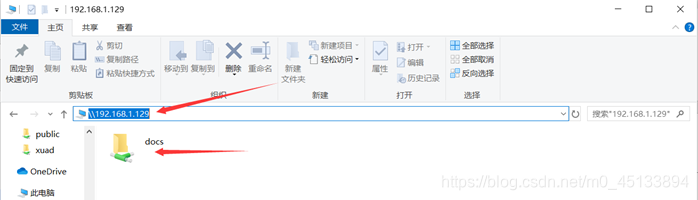
您可以修改docs目录中的文件,也可以创建新的目录和文件。
4、注意事项
1)security参数要用user,不能用share,share已不支持;
2)map to guest = Bad User,这个配置的意思是将所有用户都映射成guest用户,所以访问共享文件时就不再需要用户名和密码了。
3)待共享的目录和文件的用户和组要设置成nobody。
4)/etc/samba/smb.conf文件中,global只能一组,共享目录可以配置多个。
五、配置需要用户名/密码才能访问的共享文件系统
1、创建操作系统用户
操作系统用户可以是普通的用户,也可以是简单的、无需登录的、没有HOME目录的用户,如下:
useradd -M -s /sbin/nologin test -g bin # 创建test用户,指定组为bin(其它组也行)。
2、创建测试目录和文件
执行以下脚本,创建/tmp/docs目录,生成测试和文件,并指定用户和组。
mkdir /tmp/docs # 创建/tmp/docs目录。 ls /usr > /tmp/docs/usr.txt # 把ls /usr的结果输出到/tmp/docs/usr.txt文件。 ls /etc > /tmp/docs/etc.txt # 把ls /etc的结果输出到/tmp/docs/etc.txt文件。 chown -R test:bin /tmp/docs # 修改/tmp/docs目录及文件用户和组。
3、添加 Samba 用户
操作系统用户不能直接用于Samba服务的登录 ,采用smbpasswd命令把操作系统用户添加到Samba的用户中。
smbpasswd -a test
执行以上命令后,按系统提示两次输入密码,注意,输入的是用于登录Samba服务器的密码,与操作系统的密码没有关系。
smbpasswd 命令是用于维护 Samba 服务器的用户帐号的,具体如下:
1)添加 Samba 用户帐号。
smbpasswd -a sambauser
2)删除 Samba 用户帐号。
smbpasswd -x sambauser
3)禁用 Samba 用户帐号。
smbpasswd -d sambauser
4)启用 Samba 用户帐号。
smbpasswd -e sambauser
4、配置/etc/samba/smb.conf文件
/etc/samba/smb.conf文件的内容如下:
[global] security = USER workgroup = SAMBA [docs] comment = Shared docs(read/write) path = /tmp/docs read only = No
注意:在/etc/samba/smb.conf文件中,global只能一组,共享目录可以配置多个。
5、重启samba服务,验证结果
每次修改/etc/samba/smb.conf文件后,要重启smb服务。
systemctl restart smb
在windows上的我的电脑中,输入\\服务器IP后,按提示输入用户名和密码就可以访问Linux共享文件系统,如下:
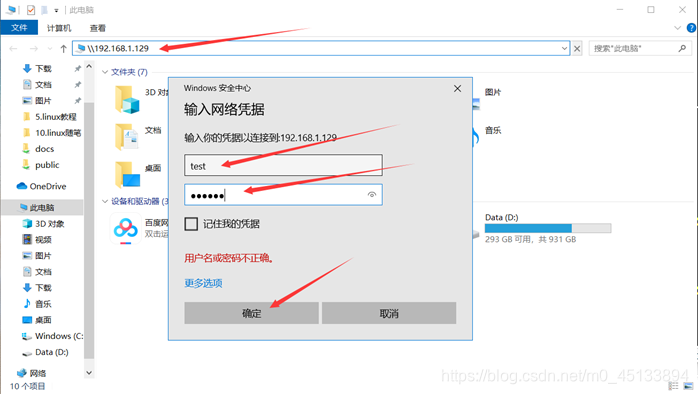
六、smb.conf文件详解
smb.conf文件的参数非常多,也很麻烦,如果您有更多的需求,请阅读/etc/samba/smb.conf.example文件,或man 5 smb.conf查看帮助。
我从网上找了一些说明文字,供大家参考,但是,我不保证这些说明文字是正确的,我没有测试验证。
# 全局参数 # ==================Global Settings =================== # [global] config file = /usr/local/samba/lib/smb.conf.%m 说明:config file可以让你使用另一个配置文件来覆盖缺省的配置文件。如果文件不存在,则该项无效。这个参数很有用,可以使得samba配置更灵活,可以让一台 samba服务器模拟多台不同配置的服务器。比如,你想让PC1(主机名)这台电脑在访问Samba Server时使用它自己的配置文件,那么先在/etc/samba/host/下为PC1配置一个名为smb.conf.pc1的文件,然后在 smb.conf中加入:config file = /etc/samba/host/smb.conf.%m。这样当PC1请求连接Samba Server时,smb.conf.%m就被替换成smb.conf.pc1。这样,对于PC1来说,它所使用的Samba服务就是由 smb.conf.pc1定义的,而其他机器访问Samba Server则还是应用smb.conf。 workgroup = WORKGROUP 说明:设定 Samba Server 所要加入的工作组或者域。 server string = Samba Server Version %v 说明:设定 Samba Server 的注释,可以是任何字符串,也可以不填。宏%v表示显示Samba的版本号。 netbios name = smbserver 说明:设置Samba Server的NetBIOS名称。如果不填,则默认会使用该服务器的DNS名称的第一部分。netbios name和workgroup名字不要设置成一样了。 interfaces = lo eth0 192.168.12.2/24 192.168.13.2/24 说明:设置Samba Server监听哪些网卡,可以写网卡名,也可以写该网卡的IP地址。 hosts allow = 127. 192.168.1. 192.168.10.1 说明:表示允许连接到Samba Server的客户端,多个参数以空格隔开。可以用一个IP表示,也可以用一个网段表示。hosts deny 与hosts allow 刚好相反。 例如:hosts allow=172.17.2.EXCEPT172.17.2.50 表示容许来自172.17.2.*的主机连接,但排除172.17.2.50 hosts allow=172.17.2.0/255.255.0.0 表示容许来自172.17.2.0/255.255.0.0子网中的所有主机连接 hosts allow=M1,M2 表示容许来自M1和M2两台计算机连接 hosts allow=@pega 表示容许来自pega网域的所有计算机连接 max connections = 0 说明:max connections用来指定连接Samba Server的最大连接数目。如果超出连接数目,则新的连接请求将被拒绝。0表示不限制。 deadtime = 0 说明:deadtime用来设置断掉一个没有打开任何文件的连接的时间。单位是分钟,0代表Samba Server不自动切断任何连接。 time server = yes/no 说明:time server用来设置让nmdb成为windows客户端的时间服务器。 log file = /var/log/samba/log.%m 说明:设置Samba Server日志文件的存储位置以及日志文件名称。在文件名后加个宏%m(主机名),表示对每台访问Samba Server的机器都单独记录一个日志文件。如果pc1、pc2访问过Samba Server,就会在/var/log/samba目录下留下log.pc1和log.pc2两个日志文件。 max log size = 50 说明:设置Samba Server日志文件的最大容量,单位为kB,0代表不限制。 security = user 说明:设置用户访问Samba Server的验证方式,一共有四种验证方式。 1)share:用户访问Samba Server不需要提供用户名和口令, 安全性能较低,已不兼容。 2)user:Samba Server共享目录只能被授权的用户访问,由Samba Server负责检查账号和密码的正确性。账号和密码要在本Samba Server中建立。 3)server:依靠其他Windows NT/2000或Samba Server来验证用户的账号和密码,是一种代理验证。此种安全模式下,系统管理员可以把所有的Windows用户和口令集中到一个NT系统上,使用 Windows NT进行Samba认证, 远程服务器可以自动认证全部用户和口令,如果认证失败,Samba将使用用户级安全模式作为替代的方式。 4)domain:域安全级别,使用主域控制器(PDC)来完成认证。 passdb backend = tdbsam 说明:passdb backend就是用户后台的意思。目前有三种后台:smbpasswd、tdbsam和ldapsam。sam应该是security account manager(安全账户管理)的简写。 1)smbpasswd:该方式是使用smb自己的工具smbpasswd来给系统用户(真实用户或者虚拟用户)设置一个Samba密码,客户端就用这个密码来访问Samba的资源。smbpasswd文件默认在/etc/samba目录下,不过有时候要手工建立该文件。 2)tdbsam: 该方式则是使用一个数据库文件来建立用户数据库。数据库文件叫passdb.tdb,默认在/etc/samba目录下。passdb.tdb用户数据库 可以使用smbpasswd –a来建立Samba用户,不过要建立的Samba用户必须先是系统用户。我们也可以使用pdbedit命令来建立Samba账户。pdbedit命令的 参数很多,我们列出几个主要的。 pdbedit –a username:新建Samba账户。 pdbedit –x username:删除Samba账户。 pdbedit –L:列出Samba用户列表,读取passdb.tdb数据库文件。 pdbedit –Lv:列出Samba用户列表的详细信息。 pdbedit –c “[D]” –u username:暂停该Samba用户的账号。 pdbedit –c “[]” –u username:恢复该Samba用户的账号。 3)ldapsam:该方式则是基于LDAP的账户管理方式来验证用户。首先要建立LDAP服务,然后设置“passdb backend = ldapsam:ldap://LDAP Server” encrypt passwords = yes/no 说明:是否将认证密码加密。因为现在windows操作系统都是使用加密密码,所以一般要开启此项。不过配置文件默认已开启。 smb passwd file = /etc/samba/smbpasswd 说明:用来定义samba用户的密码文件。smbpasswd文件如果没有那就要手工新建。 username map = /etc/samba/smbusers 说明:用来定义用户名映射,比如可以将root换成administrator、admin等。不过要事先在smbusers文件中定义好。比如:root = administrator admin,这样就可以用administrator或admin这两个用户来代替root登陆Samba Server,更贴近windows用户的习惯。 guest account = nobody 说明:用来设置guest用户名。 socket options = TCP_NODELAY SO_RCVBUF=8192 SO_SNDBUF=8192 说明:用来设置服务器和客户端之间会话的Socket选项,可以优化传输速度。 domain master = yes/no 说明:设置Samba服务器是否要成为网域主浏览器,网域主浏览器可以管理跨子网域的浏览服务。 local master = yes/no 说明:local master用来指定Samba Server是否试图成为本地网域主浏览器。如果设为no,则永远不会成为本地网域主浏览器。但是即使设置为yes,也不等于该Samba Server就能成为主浏览器,还需要参加选举。 preferred master = yes/no 说明:设置Samba Server一开机就强迫进行主浏览器选举,可以提高Samba Server成为本地网域主浏览器的机会。如果该参数指定为yes时,最好把domain master也指定为yes。使用该参数时要注意:如果在本Samba Server所在的子网有其他的机器(不论是windows NT还是其他Samba Server)也指定为首要主浏览器时,那么这些机器将会因为争夺主浏览器而在网络上大发广播,影响网络性能。 如果同一个区域内有多台Samba Server,将上面三个参数设定在一台即可。 os level = 200 说明:设置samba服务器的os level。该参数决定Samba Server是否有机会成为本地网域的主浏览器。os level从0到255,winNT的os level是32,win95/98的os level是1。Windows 2000的os level是64。如果设置为0,则意味着Samba Server将失去浏览选择。如果想让Samba Server成为PDC,那么将它的os level值设大些。 domain logons = yes/no 说明:设置Samba Server是否要做为本地域控制器。主域控制器和备份域控制器都需要开启此项。 logon script = %u.bat 说明:当使用者用windows客户端登陆,那么Samba将提供一个登陆档。如果设置成%u.bat,那么就要为每个用户提供一个登陆档。如果人比较多, 那就比较麻烦。可以设置成一个具体的文件名,比如start.bat,那么用户登陆后都会去执行start.bat,而不用为每个用户设定一个登陆档了。 这个文件要放置在[netlogon]的path设置的目录路径下。 wins support = yes/no 说明:设置samba服务器是否提供wins服务。 wins server = wins服务器IP地址 说明:设置Samba Server是否使用别的wins服务器提供wins服务。 wins proxy = yes/no 说明:设置Samba Server是否开启wins代理服务。 dns proxy = yes/no 说明:设置Samba Server是否开启dns代理服务。 load printers = yes/no 说明:设置是否在启动Samba时就共享打印机。 printcap name = cups 说明:设置共享打印机的配置文件。 printing = cups 说明:设置Samba共享打印机的类型。现在支持的打印系统有:bsd, sysv, plp, lprng, aix, hpux, qnx # 共享参数 # ================== Share Definitions ================== # [共享名] comment = 任意字符串 说明:comment是对该共享的描述,可以是任意字符串。 path = 共享目录路径 说 明:path用来指定共享目录的路径。可以用%u、%m这样的宏来代替路径里的unix用户和客户机的Netbios名,用宏表示主要用于[homes] 共享域。例如:如果我们不打算用home段做为客户的共享,而是在/home/share/下为每个Linux用户以他的用户名建个目录,作为他的共享目 录,这样path就可以写成:path = /home/share/%u; 。用户在连接到这共享时具体的路径会被他的用户名代替,要注意这个用户名路径一定要存在,否则,客户机在访问时会找不到网络路径。同样,如果我们不是以用 户来划分目录,而是以客户机来划分目录,为网络上每台可以访问samba的机器都各自建个以它的netbios名的路径,作为不同机器的共享资源,就可以 这样写:path = /home/share/%m 。 browseable = yes/no 说明:browseable用来指定该共享是否可以浏览。 writable = yes/no 说明:writable用来指定该共享路径是否可写。 available = yes/no 说明:available用来指定该共享资源是否可用。 admin users = 该共享的管理者 说明:admin users用来指定该共享的管理员(对该共享具有完全控制权限)。 例如:admin users =david,sandy(多个用户中间用逗号隔开)。 valid users = 允许访问该共享的用户 说明:valid users用来指定允许访问该共享资源的用户。 例如:valid users = david,@dave,@tech(多个用户或者组中间用逗号隔开,如果要加入一个组就用“@组名”表示。) invalid users = 禁止访问该共享的用户 说明:invalid users用来指定不允许访问该共享资源的用户。 例如:invalid users = root,@bob(多个用户或者组中间用逗号隔开。) write list = 允许写入该共享的用户 说明:write list用来指定可以在该共享下写入文件的用户。 例如:write list = david,@dave public = yes/no 说明:public用来指定该共享是否允许guest账户访问。 guest ok = yes/no 说明:意义同public。
七、版权声明
C语言技术网原创文章,转载请说明文章的来源、作者和原文的链接。
来源:C语言技术网(www.freecplus.net)
作者:码农有道
如果这篇文章对您有帮助,请点赞、收藏、分享支持我们,我们也将继续创作更多的文章,谢谢。
- Linux下简单配置SAMBA服务,实现与Windows系统文件共享.
- 【Linux】 Samba 服务器安装配置实现与Windows系统的文件共享服务
- Linux系统管理实践(5):Samba文件共享配置
- CentOS7配置samba与Windows共享文件
- Centos7配置文件共享服务器SAMBA三步曲(转)
- Linux配置手册(三)构建samba文件共享服务器
- windows/ubuntu 文件共享之 Samba 配置
- ubuntu12 配置samba服务 实现文件共享 分类: ubuntu 测试 虚拟机 2015-04-25 20:35 38人阅读 评论(0) 收藏
- ubuntu12 配置samba服务 实现文件共享
- Ubuntu 下配置Samba 实现Linux和windows之间文件共享
- Linux与Windows 共享文件Samba 服务的安装于配置
- ubuntu 9.04 下samba配置实现linux与XP文件共享
- linux系统中配置NFS实现文件共享
- ubuntu系统下使用samba与其它主机共享文件
- RHCE 系列(六):安装 Samba 并配置 Firewalld 和 SELinux,和 Windows 共享文件
- nfs与samba实现文件系统共享
- Samba之文件共享配置实例
- windows/ubuntu 文件共享之 Samba 配置
- 安装配置文件共享协议(SAMBA)
- ubuntu 配置samba , 与xp共享文件
